Una forma segura y fácil de grabar reuniones de Hangouts de Google
"Estoy interesado en aprender a grabar reuniones de Hangouts de Google.Mis compañeros de trabajo y yo tenemos reuniones semanales y queremos grabarlas para que, si alguien no puede asistir a una reunión, pueda revisar el video para ver lo que perdido ".
Muchos usuarios pueden tener esta pregunta y pedir ayuda a la comunidad.Grabar videollamadas directamente en Google Hangouts es una función disponible para G Suite Enterprise y G Suite Enterprise for Education.Pero el precio de ellos es un poco caro.Además, algunos grabadores de pantalla en línea gratuitos son dañinos y no tienen funciones poderosas como recodificar el sonido y editar el video.Por lo tanto, una grabadora de pantalla para grabar Hangouts de Google debe ser asequible, segura y potente.VideoSolo Screen Recorder es esa herramienta.
VideoSolo Screen Recorder te ayuda a grabar importantes reuniones de Hangouts de Google
VideoSolo Screen Recorder es un software seguro y poderoso para grabar sus reuniones de Google Hangouts en Windows y Mac.Puede grabar actividades de pantalla y audio simultáneamente.La calidad de salida es buena y puede ajustarla.VideoSolo Screen Recorder proporciona una edición básica durante y después de la grabación.Funciona tan estable que es muy adecuado para grabar sus reuniones importantes.
# Paso 1.Realice una verificación de antecedentes antes de grabar Hangouts de Google
Para realizar copias de seguridad de entrevistas o sesiones importantes en Hangouts de Google, debe prestar atención a las cosas que aparecen a continuación antes de grabar.
① Asegúrese de que el espacio en el disco duro de su computadora sea suficiente si desea grabar durante mucho tiempo.
② Asegúrese de que la carga de la batería sea suficiente(si no está conectada a la fuente de alimentación , mejor apague las aplicaciones irrelevantes).
③ Asegúrese de encender la cámara y el micrófono de su computadora en Google Hangouts.
Nota: La versión de prueba de Videosolo Screen Recorder registra las actividades de la pantalla solo durante 3 minutos.Así que no use la versión de prueba para grabar video oficialmente.
# Paso 2.Seleccione "Video Recorder" para grabar Hangouts Video Call
Inicie VideoSolo Screen Recorder.Seleccione "Grabadora de video" para grabar el video de Hangouts.Si desea grabar la llamada de audio de Hangouts, "Audio Recorder" será una mejor opción.

# Paso 3.Seleccione su área de grabación y establezca los parámetros de salida
Establezca el área de grabación para cubrir la pantalla de Hangouts de Google y asegúrese de que el "Sonido del sistema" y " Los botones de micrófono "ya están activados.El formato de video predeterminado es MP4 y la calidad es "Alta".Haga clic en el ícono de ajustes y luego vaya a la categoría "Salida" si necesita personalizarla.

# Paso 4.Haga clic en "REC" para hacer el archivo de grabación de video
Haga clic en "REC" y luego diga algo como prueba de grabación para escuchar si el volumen del micrófono está bien.Cuando todo esté listo, puede tener una videollamada de Hangouts y comenzar la grabación del video.Mientras graba, puede minimizar la barra de la bandeja haciendo clic en "-".La barra flotante se puede redescubrir en la barra de tareas del sistema.
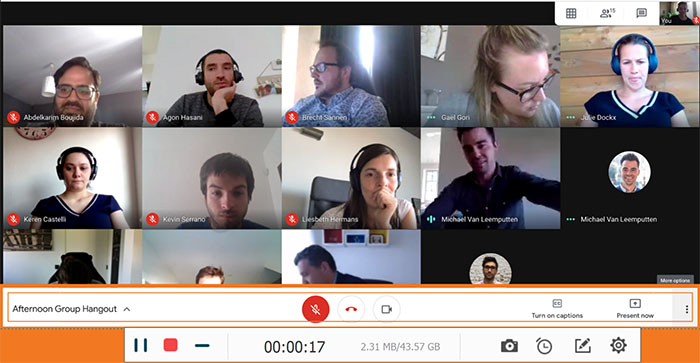
# Paso 5.Reproducir y ver su reunión de Hangouts de Google
Para cada grabación, el archivo se nombrará automáticamente en la fecha y hora de la grabación.Puede encontrar fácilmente los archivos que desee.Por cierto, puedes compartirlo con tus compañeros de trabajo desde su barra de información.

Ahora puede grabar fácilmente videollamadas de Google Hangouts para reproducirlas en su computadora.VideoSolo Screen Recorder tiene un rendimiento tan poderoso en la grabación de video y audio y es completamente seguro y limpio.Tu privacidad estará protegida para que no tengas que preocuparte por nada.Si desea grabar videollamadas con Zoom o Skype, ¡este programa también puede funcionar!¡Disfruta y pruébalo!
Te puede gustar
Cómo grabar audio desde Internet
Guía actualizada: Cómo grabar llamadas de Skype en la computadora




